GIMP: Ein Überblick und Lösungen für das Pinselwerkzeug
GIMP, eine weit verbreitete Grafikbearbeitungssoftware, wurde entwickelt, um Anwendern eine breite Palette an Werkzeugen zur Bildmanipulation zu bieten. Seit der Einführung im Jahr 1998 hat sich GIMP als eine respektable, kostenlose Alternative zu kommerziellen Programmen wie Photoshop etabliert. Die Software ermöglicht es, Bilder zu bearbeiten, zu zeichnen und eine Vielzahl anderer Grafikdesign-Aufgaben zu erledigen. Trotz ihrer Beliebtheit berichten manche Nutzer gelegentlich von Problemen, insbesondere wenn das Pinselwerkzeug nicht wie erwartet funktioniert. Diese Probleme sind oft auf falsche Einstellungen in der Software zurückzuführen. Im Folgenden werden einige häufige Ursachen für dieses Problem erläutert.
Häufige Ursachen für Probleme mit dem GIMP-Pinselwerkzeug
Es gibt verschiedene Gründe, warum das Pinselwerkzeug in GIMP nicht ordnungsgemäß funktionieren kann. Dazu gehören:
- Fehlerhafte Farbmodus-Einstellungen
- Falsche Ebenenauswahl
- Verwendung eines ungeeigneten Pinsels
- Nicht optimale Pinsel-Einstellungen
Die nachfolgenden Abschnitte bieten eine detaillierte Anleitung, wie Sie diese Herausforderungen effektiv beheben können.
Lösungsmethoden für ein nicht funktionierendes Pinselwerkzeug
Methode 1: RGB-Modus aktivieren
Eine der ersten Maßnahmen zur Fehlerbehebung sollte die Überprüfung und gegebenenfalls die Aktivierung des RGB-Modus sein. RGB steht für Rot, Grün und Blau und repräsentiert die Primärfarben. Um den RGB-Modus einzustellen, folgen Sie diesen Schritten:
- Starten Sie GIMP auf Ihrem Computer.
- Klicken Sie im GIMP-Fenster auf das Menü „Bild“.
- Wählen Sie dann „Modus“.
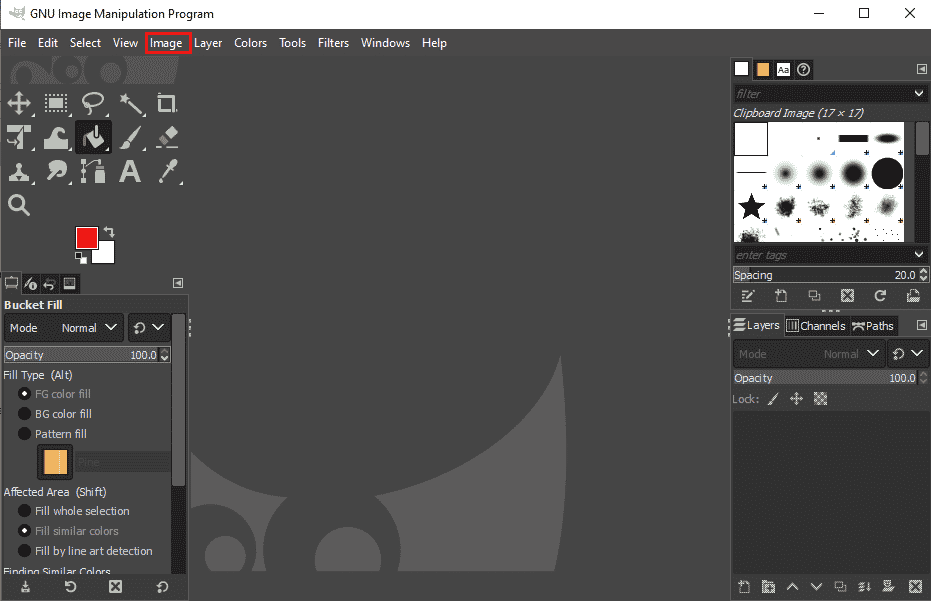
- Wählen Sie hier den „RBG“-Modus aus.
-
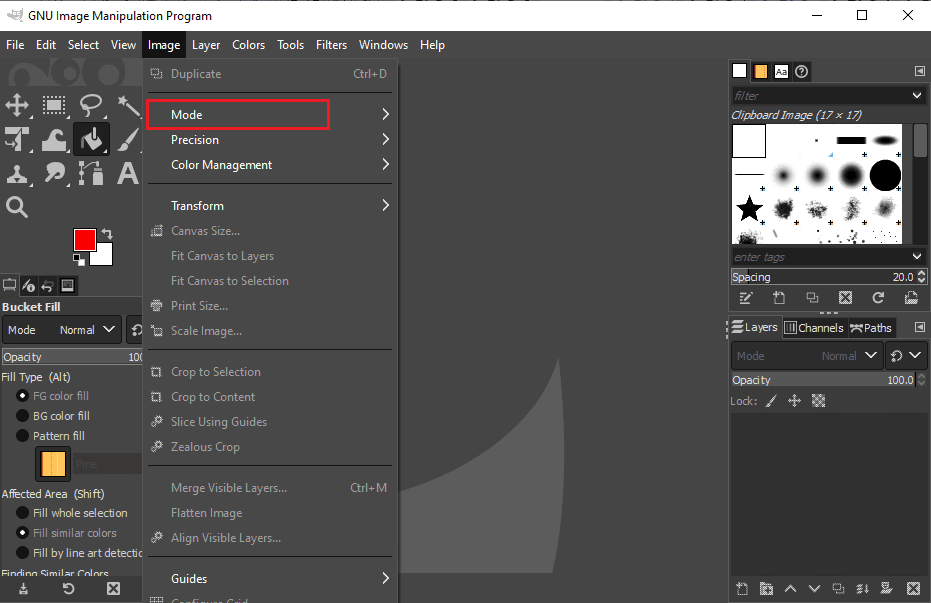
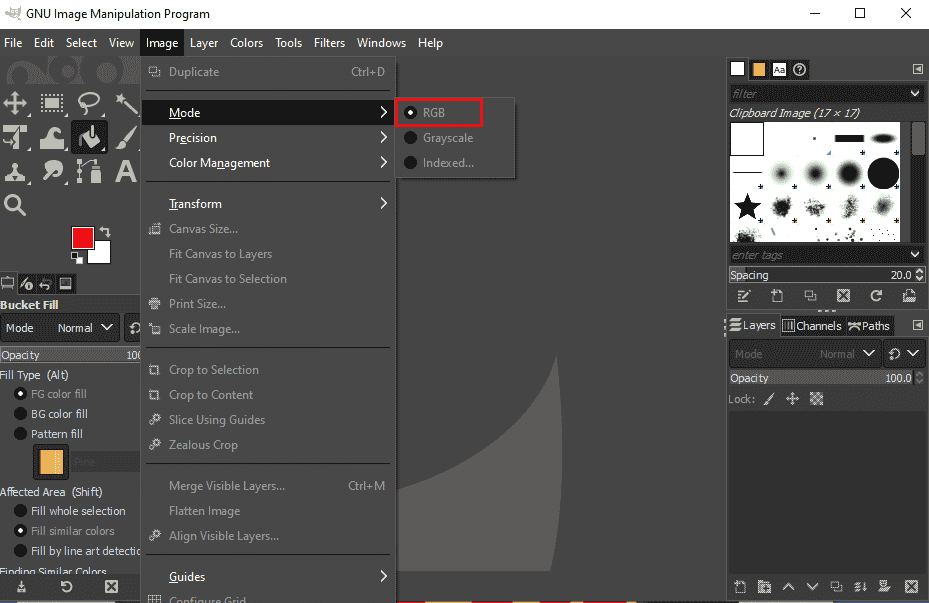
Viele Benutzer haben berichtet, dass die Verwendung des RGB-Modus das Pinselproblem lösen kann.
Methode 2: Richtige Ebene auswählen
Wenn Ihr Projekt mit mehreren Ebenen arbeitet, ist es entscheidend, die richtige Ebene für die Bearbeitung auszuwählen. Änderungen werden nur auf der gerade aktiven Ebene durchgeführt. Gehen Sie wie folgt vor:
- Starten Sie die GIMP-Anwendung.
- Suchen Sie den Ebenenbereich auf der rechten Seite des Fensters.
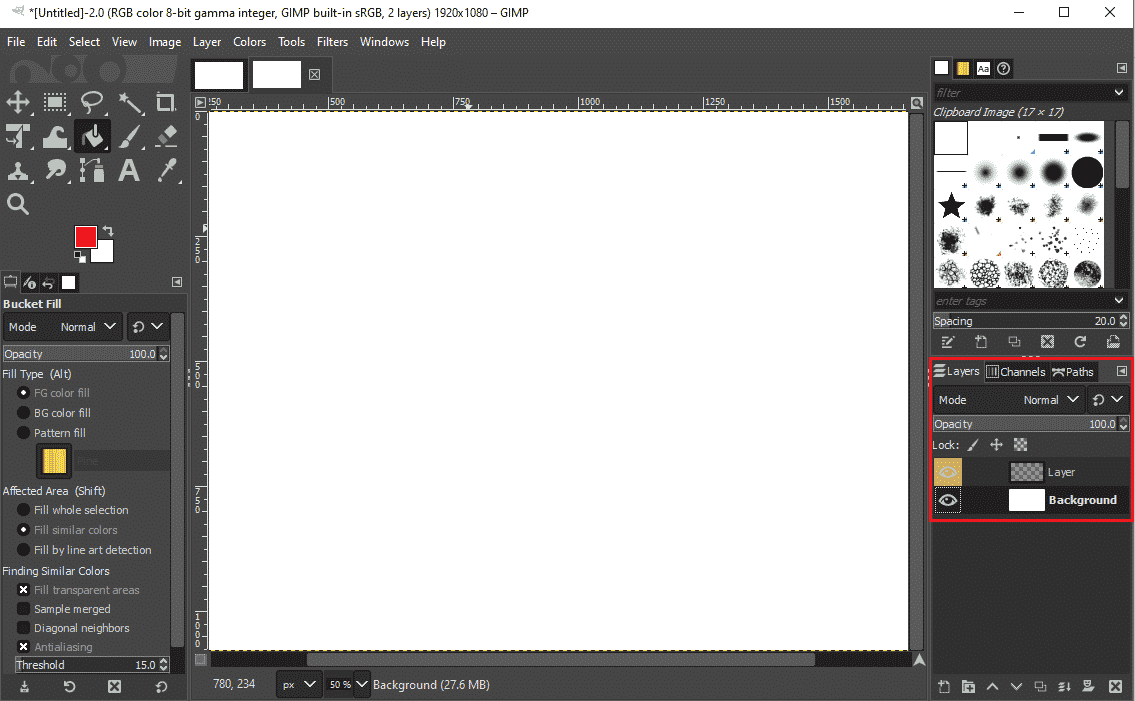
- Wählen Sie die Ebene aus, auf der Sie arbeiten möchten.
Methode 3: Ebenensperrung aufheben
Ein weiterer wichtiger Aspekt ist die Überprüfung, ob die Ebene, auf der Sie arbeiten möchten, gesperrt ist. Gesperrte Ebenen können nicht bearbeitet werden. Hier ist, wie Sie eine Ebene entsperren können:
- Öffnen Sie GIMP.
- Finden Sie den Ebenenbereich.
-
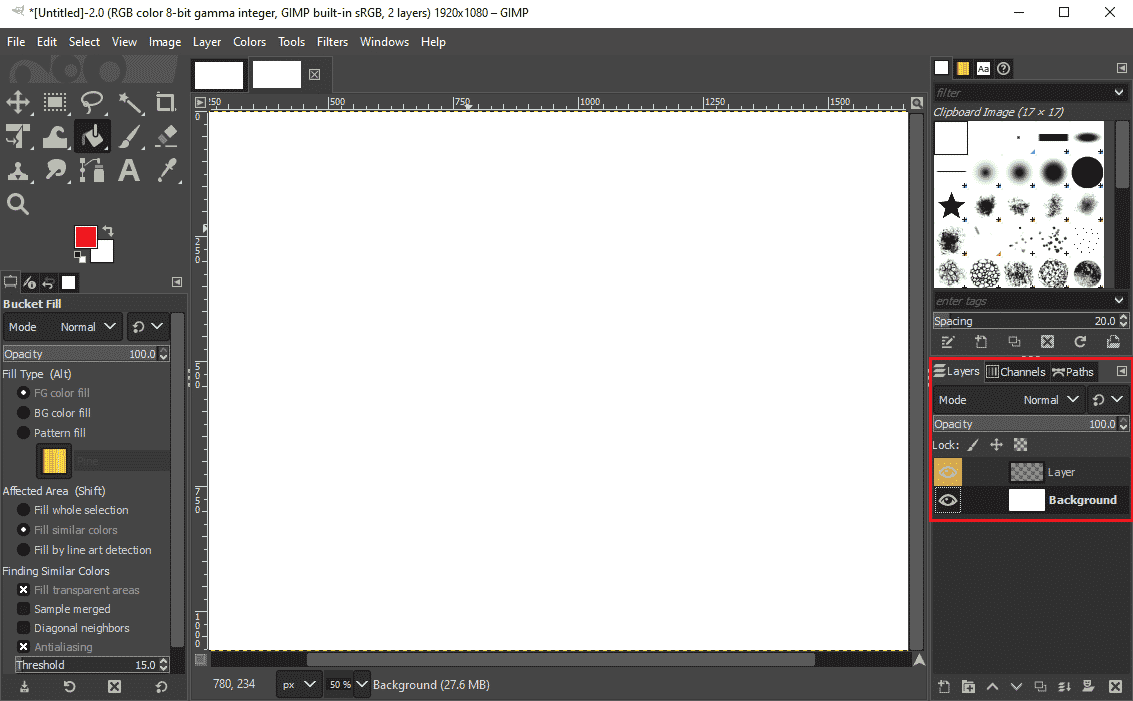
- Suchen Sie nach den Sperroptionen über den Ebenen.
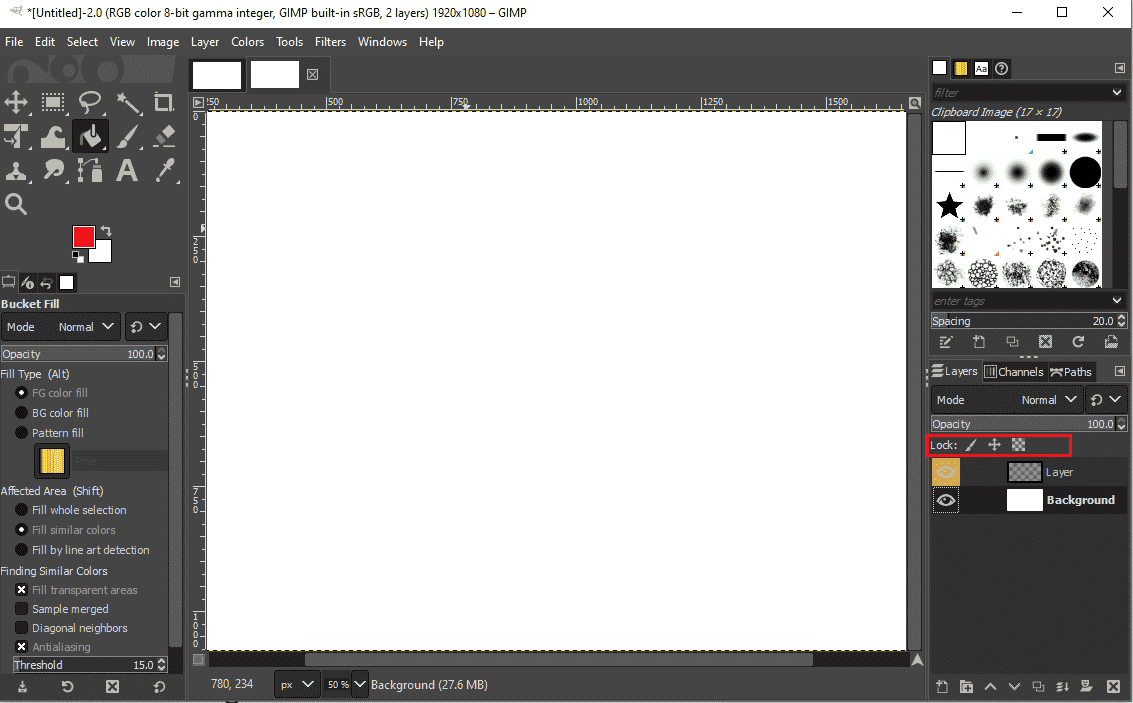
- Stellen Sie sicher, dass alle Sperroptionen deaktiviert sind. Sollte das Problem weiterhin bestehen, versuchen Sie die nächste Methode.
Methode 4: Geeigneten Pinsel auswählen
GIMP bietet eine Vielzahl an Pinseln, aber nicht alle eignen sich für jede Aufgabe. Beispielsweise sind Zwischenablage-Bildpinsel nicht zum Malen von Farben gedacht. Wenn Sie einen solchen Pinsel ausgewählt haben, können Sie nicht auf Ihrer Datei zeichnen. So können Sie überprüfen, ob der richtige Pinsel ausgewählt ist:
- Starten Sie GIMP.
- Wählen Sie im oberen rechten Teil des Fensters die Pinseloptionen.
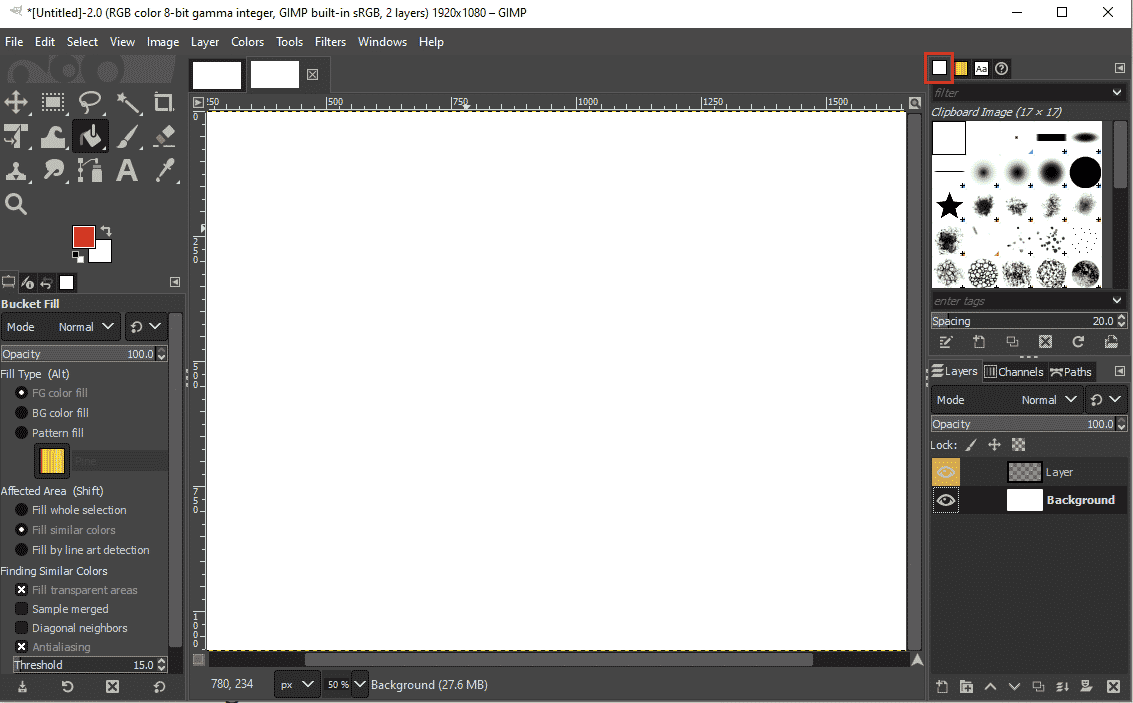
- Überprüfen Sie, ob ein Bildpinsel aus der Zwischenablage ausgewählt ist.
-
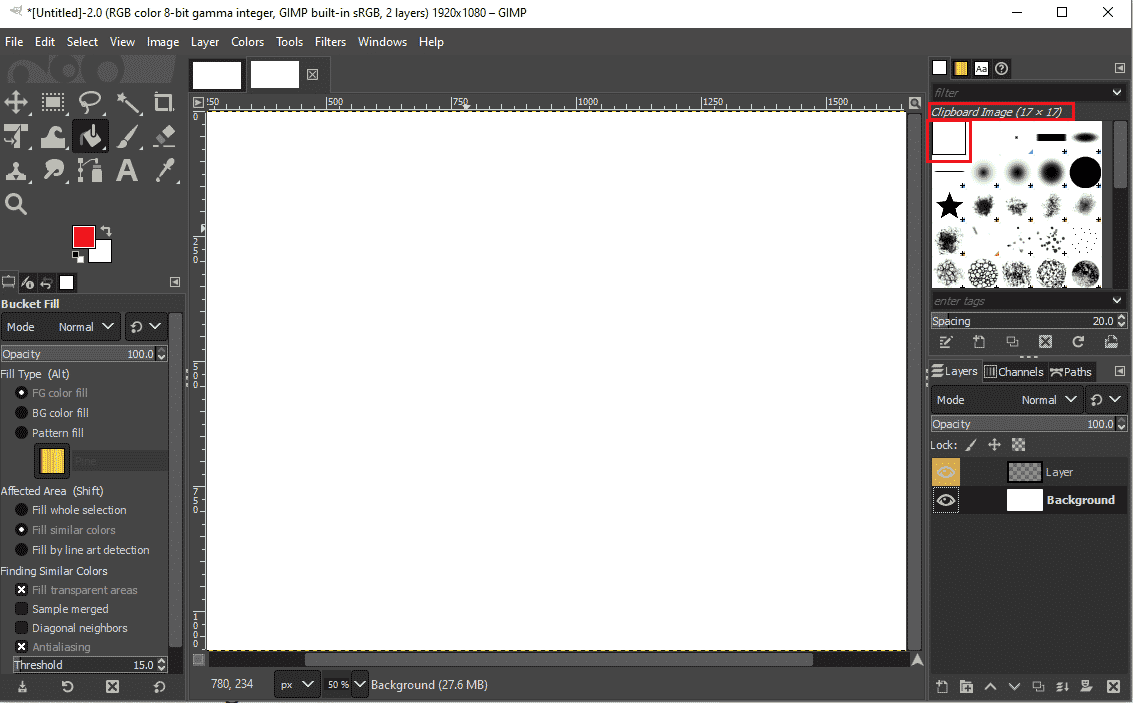
- Wählen Sie einen anderen Pinsel aus der Liste.
Methode 5: Pinsel-Einstellungen anpassen
Falsche Pinsel-Einstellungen können ebenfalls die Ursache sein. Gehen Sie wie folgt vor, um die Einstellungen zu optimieren:
- Starten Sie GIMP.
- Wählen Sie das Pinselwerkzeug.
-
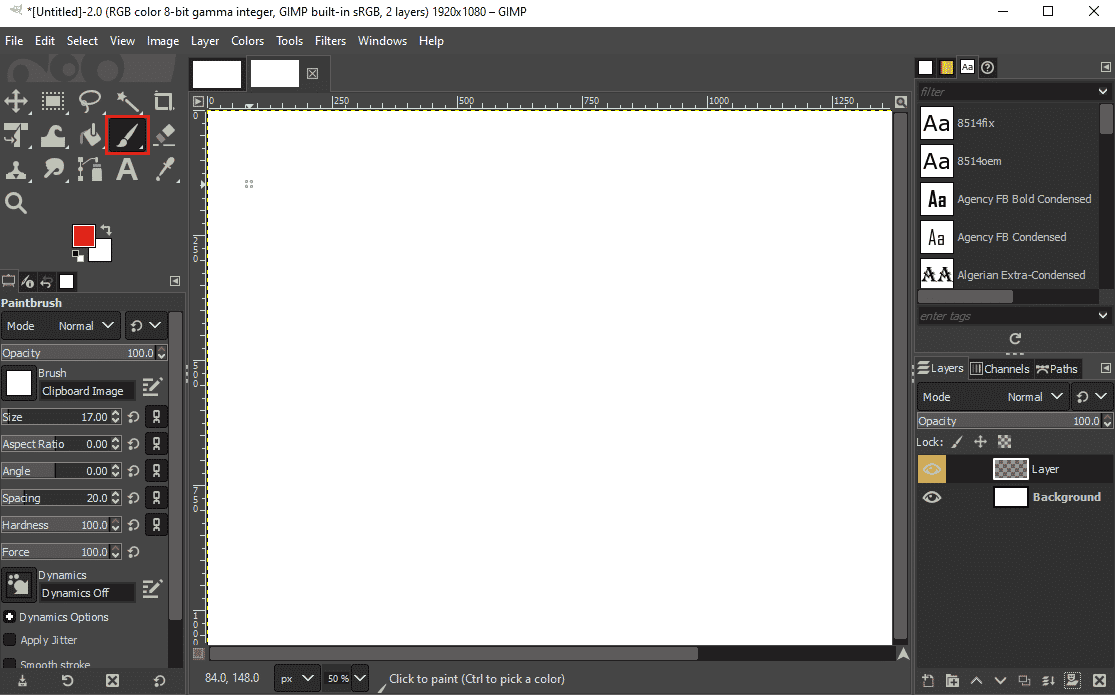
- Suchen Sie im linken Fensterbereich die Pinseloptionen.
-
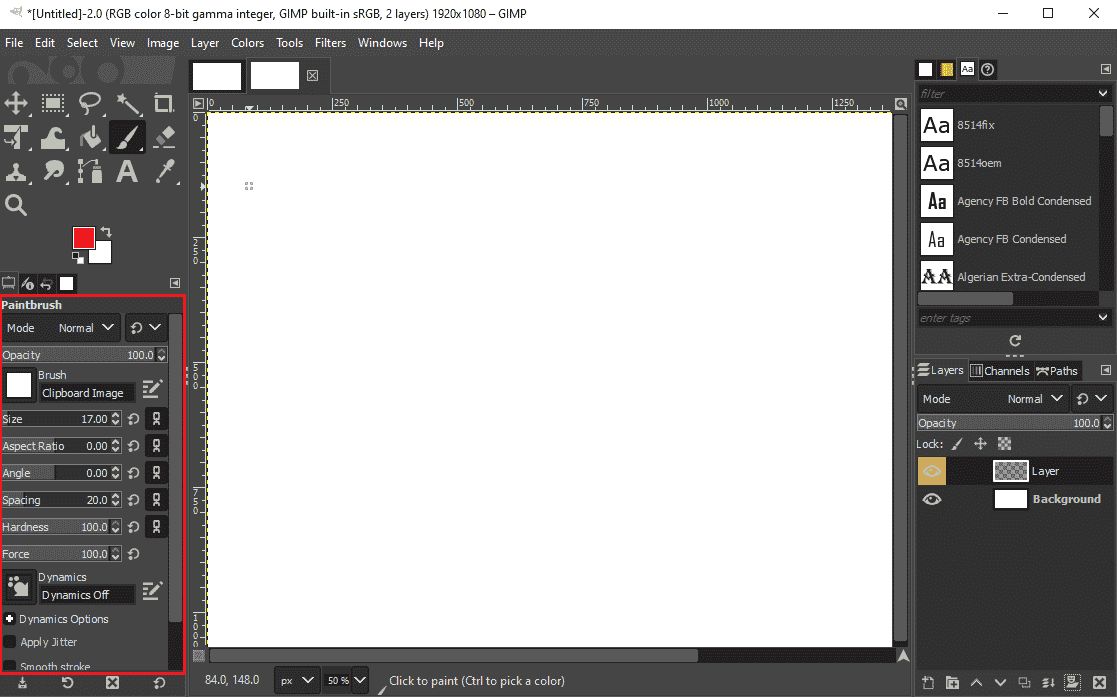
- Vergrößern Sie die Pinselgröße, falls sie zu klein ist.
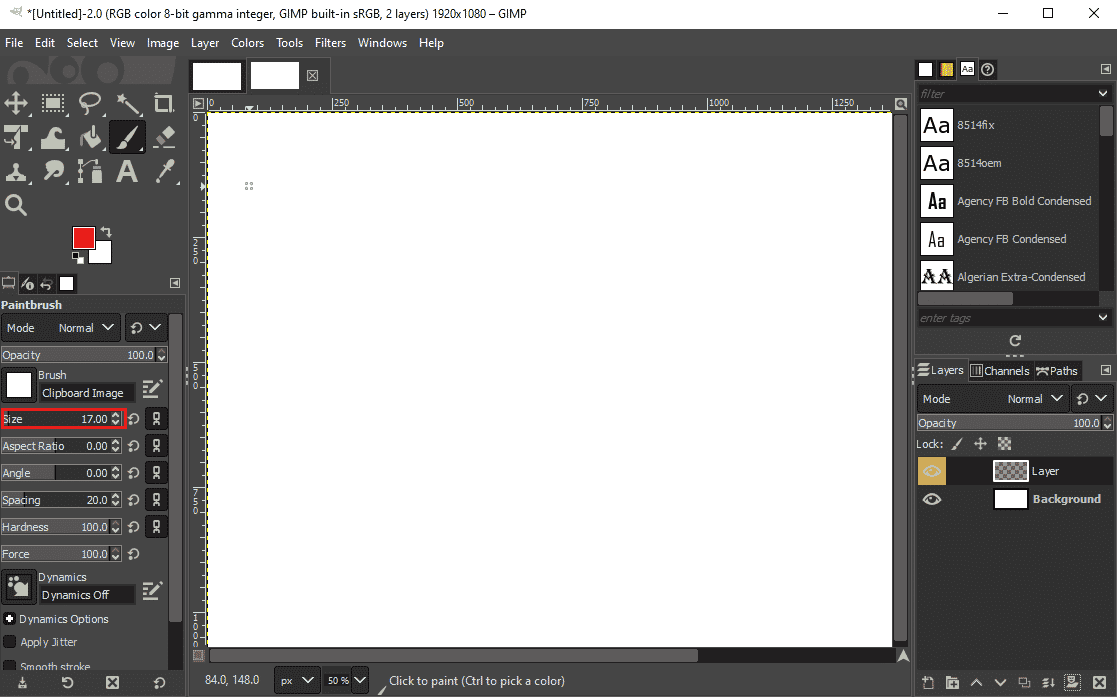
- Erhöhen Sie die Härte des Pinsels, wenn sie zu niedrig ist.
-
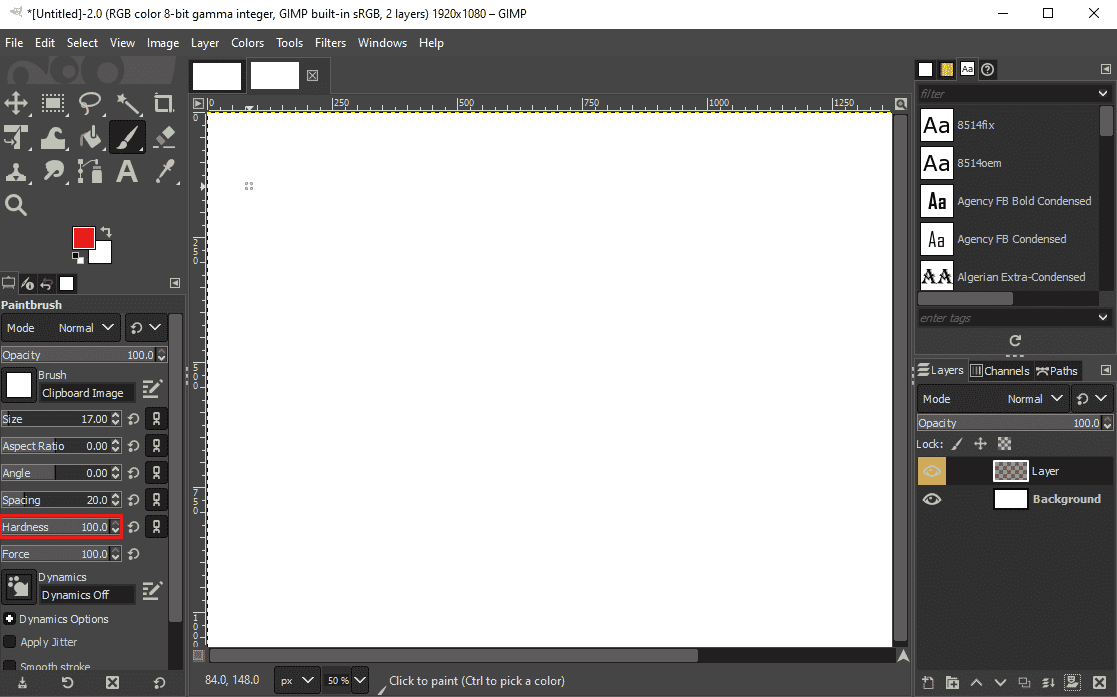
Methode 6: „Keine“ Auswahl verwenden
Die Option „Keine“ in GIMP dient dazu, alle Auswahlen aufzuheben. Wenn eine Auswahl aktiv ist und die Option „Keine“ nicht angewendet wird, könnte dies die Verwendung des Pinselwerkzeugs in den ausgewählten Bereichen verhindern. Hier sind die Schritte:
- Öffnen Sie GIMP.
- Klicken Sie im Menü auf „Auswählen“.
-
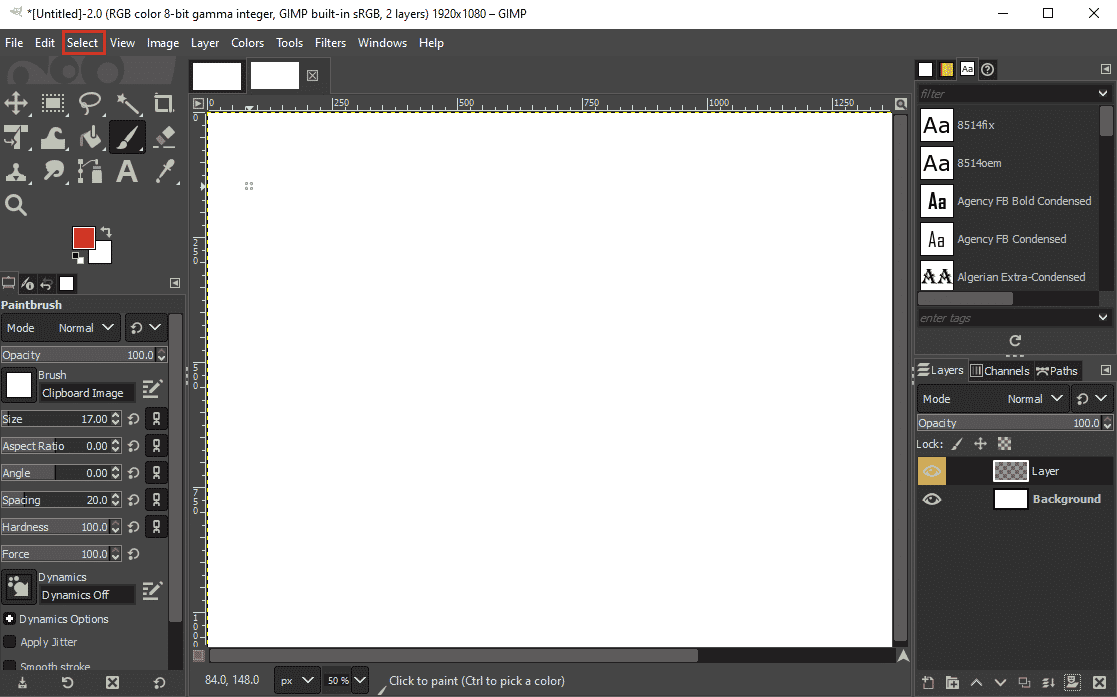
- Wählen Sie die Option „Keine“.

Hinweis: Die Tastenkombination Umschalt + Strg + A kann ebenfalls verwendet werden.
Häufig gestellte Fragen (FAQs)
F1. Wie benutze ich das Pinselwerkzeug in GIMP?
A. Das Pinselwerkzeug in GIMP ermöglicht es, Objekte zu malen. Sie finden es im Werkzeugmenü. GIMP bietet eine große Auswahl an Pinseln.
F2. Warum kann ich das Pinselwerkzeug in GIMP nicht verwenden?
A. Es gibt mehrere mögliche Gründe, wie z.B. fehlerhafte Einstellungen, falsche Pinselauswahl oder falsche Farbeinstellungen.
F3. Wie viele Pinsel bietet GIMP?
A. GIMP bietet Anwendern über 50 verschiedene Pinselstile, die über das Pinselwerkzeug ausgewählt werden können.
Wir hoffen, diese Anleitung hat Ihnen geholfen, das Problem mit dem Pinselwerkzeug zu lösen. Teilen Sie uns gerne mit, welche Methode für Sie funktioniert hat. Ihr Feedback und Ihre Fragen sind jederzeit willkommen!